Foi lançado o Proton 6.3-8 com suporte a Marvel’s Guardians of the Galaxy, Mass Effect Legendary Edition, e muito mais. Confira as novidades e veja como usar o recurso.
O Proton é um importante recurso que permite que você execute aplicativos de jogos que estão disponíveis apenas para o Windows diretamente no cliente Linux Steam.
Esse software inclui a implementação do DirectX 10/11 (baseado no DXVK) e 12 (baseado no vkd3d), trabalhando através da tradução de chamadas do DirectX para a Vulkan API, fornece suporte aprimorado para controladores de jogos e capacidade de usar o modo de tela cheia, independentemente das resoluções de tela suportadas em jogos.
Como os desenvolvimentos do projeto são distribuídos sob a licença BSD, assim que ficam prontas, as alterações desenvolvidas no Proton são transferidas para o projeto original do Wine e projetos relacionados, como DXVK e vkd3d.
Isso fornece suporte aprimorado para controladores de jogos e a capacidade de usar o modo de tela cheia independentemente nos jogos. Para aumentar o desempenho de jogos de multiprocessamento, os mecanismos “esync” (Eventfd Synchronization) e “futex/fsync” são suportados.
Já se passaram quase dois meses desde o lançamento do Proton 6.3-7 e duas semanas desde o 6.3-8 RC, enquanto esta noite o lançamento estável do Proton 6.3-8 foi liberado para capacitar o Steam Play da Valve na execução de jogos do Windows no Linux.
Novidades do Proton 6.3-8
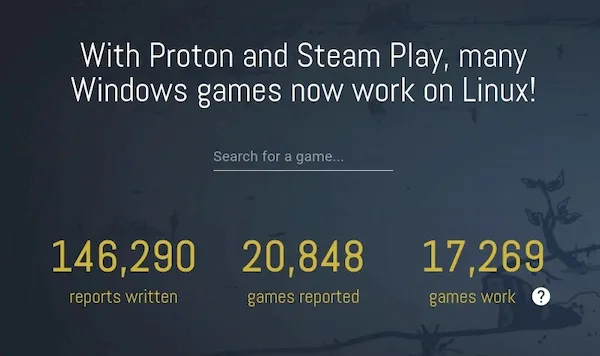
Com o Proton 6.3-8 vem suporte para muitos outros jogos do Windows agora rodando bem no Linux. A lista oficial de jogos conhecidos que funcionam com a atualização Proton 6.3-8 inclui:
- Age of Empires 4
- Assassin’s Creed
- Breath of Death VI
- Call of Duty: Black Ops II singleplayer (202970)
- DEATHLOOP
- FIA European Truck Racing Championship
- Fly’N
- Game Dev Tycoon
- Ghostbusters: The Video Game Remastered
- GreedFall
- Mafia II (Classic)
- Magicka
- Marvel’s Guardian of the Galaxy (apenas GPUs AMD)
- Mass Effect Legendary Edition (ME1 não tem áudio funcional, consulte # 4823)
- Monster Boy and the Cursed Kingdom
- Monster Energy Supercross – The Official Video Game
- Monster Energy Supercross – The Official Video Game 2
- Nickelodeon All-Star Brawl
- Penny Arcade’s On the Rain-Slicked Precipice of Darkness 3
- RiMS Racing
- The Riftbreaker
- Sol Survivor
- TT Isle of Man Ride on the Edge
- TT Isle of Man Ride on the Edge 2
O Proton 6.3-8 também oferece suporte para alguns jogos BattlEye quando executado em conjunto com o cliente beta do Steam atual.
Proton 6.3-8 oferece também suporte a NVIDIA DLSS em jogos DX11/DX12 quando executado com as options PROTON_ENABLE_NVAPI=1/dxgi.nvapiHack = False, suporte para os SDKs Steamworks mais recentes e uma ampla variedade de correções.
Há também um DXVK, VKD3D-Proton e Wine-Mono atualizados como parte desta atualização do Proton.
As correções do jogo com esta versão afetam Baldur’s Gate 3, RacRoom Racing Experience, Assassin’s Creed: Odyssey, Project CARS 3, Cyberpunk 2077 e outros jogos.
Sob o capô, Proton 6.3-8 é baseado em DXVK 1.9.2, vkd3d-proton 2.5-50 e wine-mono 6.4.1.
Para saber mais sobre essa versão do Proton, acesse a nota de lançamento.
Como ativar o Proton no Steam
Você pode baixar o Proton 6.3-8 agora mesmo na página do GitHub.
No entanto, tenha em mente que você terá que compilá-lo em sua distribuição Linux para funcionar, então, se você não sabe como fazer isso, é melhor esperar que a nova versão chegue nos repositórios de software estáveis.
O Proton 6.3-5 agora deve estar disponível nas versões do Steam Play no Steam.
Se você estiver interessado em testar o que oferece o projeto Proton em sua distro Linux preferida, a única exigência a ser cumprida, é instalar a versão beta do Steam Play for Linux ou juntar-se a versão beta do Linux a partir do cliente Steam (se eles já possuem Steam instalado em seu sistema).
Para poder mudar para a versão Beta do Steam, você deve abrir o cliente Steam no seu sistema e clicar no menu Steam no canto superior esquerdo e depois em ‘Settings’ (Configurações).
Na seção ‘Account’ (Conta), você encontrará a opção de se inscrever na versão beta. Ao fazer isso e aceitar o cliente Steam, você fechará e baixará a versão beta (uma nova instalação).
No final e depois de acessar sua conta, eles retornam à mesma rota para verificar se já estão usando o Proton.
Como ativar o Proton para jogar jogos do Windows no Linux
Agora você pode instalar seus jogos como de costume, você será lembrado pela única vez que o Proton for usado para isso.